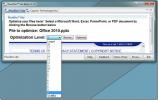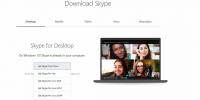Begränsa användaråtkomst och verkställa Windows 7-anpassningar
tidigare vi visade hur du förhindrar datoranvändare att komma åt dialogrutan Egenskaper för Internetanslutning, så att de inte kan ändra DHCP-inställningarna och DNS-serveradressen. Använda den inbyggda snapin-modulen Microsoft Management Console Lokal gruppredigeringsredigerare, kan du definiera ett brett spektrum av systemkomponenternas användningsbegränsningar för att begränsa användarnas åtkomst till kärnsysteminställningar såväl som visuella konfigurationer. Liksom tidigare Windows-versioner låter Windows 7 dig förhindra datoranvändare att finjustera standard eller specificerat skrivbord Anpassningsinställningar, inklusive temainställningar, skärmsläckare, ljud, skrivbordsbakgrund och annat visuellt stilar. Det här inlägget visar dig ett enkelt sätt att ansöka på användaråtkomstgränser om personalisering och visuella format för att förhindra datoranvändare att ändra sina inställningar.
Följande steg kräver inloggning i Windows 7 som administratör. Om du inte är inloggad som administratör ska du först logga ut och logga in på Windows via ett administratörskonto. När du är inloggad tar du upp Windows 7 Start Search och skriver in
gruppolicy eller gpedit.msc att starta Lokal gruppredigeringsredigerare.
Den lokala grupppolicyredigeraren har två kategorier, nämligen Datorkonfiguration och Användarkonfiguration. Om du vill ändra standardanpassningsinställningarna expanderar du Användarkonfiguration följd av administrativa mallar. Klicka nu Kontrollpanel att välja Anpassning inställningsmapp. Detta öppnar alla personaliseringsrelaterade inställningar i huvudfönstret, så att du kan ändra standardalternativ och tillämpa gränser enligt krav.

De Anpassning Inställningssidan innehåller många skrivbordsanpassningsobjekt inställningar inklusive färgschema, tema, fönster & knappar visuella stilar, skärmsläckare, fönsterfärg och utseende, skrivbordsbakgrund, muspekare och Mer. Om du till exempel vill återkalla åtkomst till dialogrutan Skrivbordsbakgrund, öppnar du bara Förhindra att skrivbordsbakgrund ändras och välj Aktiverad alternativ för att begränsa användaren från att ändra skrivbordsunderlägg.

På samma sätt kan du förhindra att standardanvändare för användarkonton ändrar skärmsläckaren genom att inaktivera Aktivera skärmsläckare alternativ. Om du vill verkställa en specifik skärmsläckare för alla användarkonton, öppna dessutom Force specifikt skärmsläckare, välj Aktiverad och ange sedan den skärmsläckarfil som du vill använda för användaren konton. Förutom säkerställa en specifik visuell stilfil över nätverket, har du möjlighet att ladda ett specifikt tema, förhindra användare från att ändra muspekare, skrivbordsikoner, fönsterfärg och utseende.
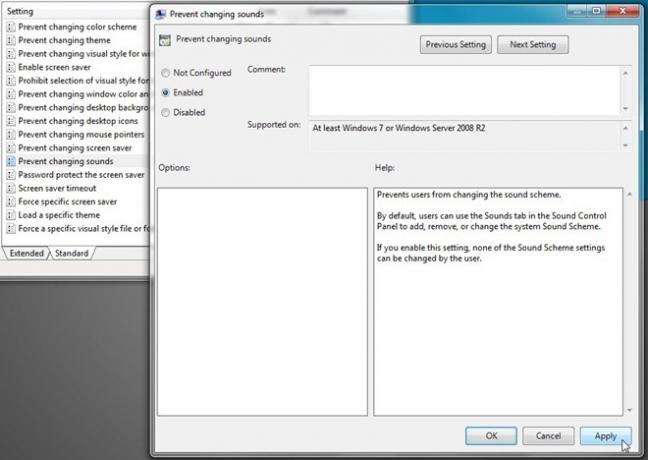
När en PC-användare öppnar Anpassning dialogrutan för att ändra skrivbordsbakgrund, standard Windows-ljud etc., kommer de att hitta dessa alternativ grå. Det är värt att nämna här att till skillnad från andra typer av Windows-åtkomstbegränsningar, anpassar de personliga alternativen inte användare att ange administrativt lösenord för att fortsätta.
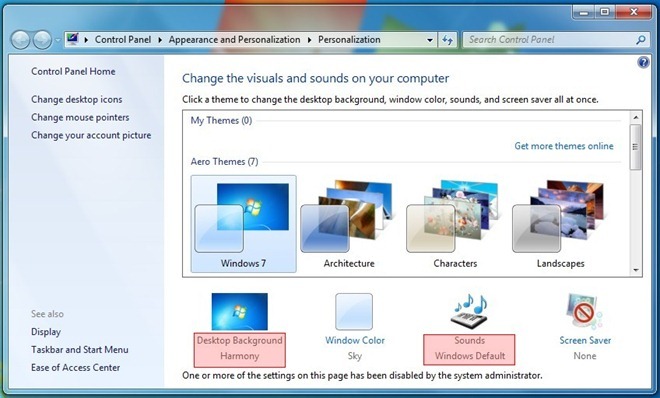
Om du har verkställt en specifik skärmsläckare kan standardanvändare för användarkontot inte kunna ändra den fördefinierade skärmsläckaren. Följande skärmdump visar gråtonad Skärmsläckare rullgardinsmenyn.

Inställningsmappen Anpassning innehåller många skrivbords- och visuella anpassningsinställningar som du ändrar och tillämpar gränser för åtkomst till personaliseringsobjektens inställningar. Du kanske också vill titta på vår guide till förhindrar användare från att komma åt Kontrollpanelen.
Sök
Nya Inlägg
Optimera / minska MS Office-dokument och PDF-filstorlek med PocoDoc
Du kan hitta 5-10 komprimerings- och optimeringsnivåer i filarkiver...
Vart tog Skype Desktop-appen för Windows 10?
Windows 10 kan köra två typer av appar; desktop dvs. Win32-appar oc...
Hur du inaktiverar pekplattan när en mus är ansluten i Windows 10
Pekplattor har kommit långt sedan starten. Du hittar normalt pekpla...